Banco de Dados - MySQL
Trabalhando com banco de dados SQLite
O SQLite trabalha de forma diferente: nao é preciso configura-lo e em algumas distribuições Linux nem instala-lo. Excelente banco de dados !!!
por Jonas ChavesO SQLite tem uma abordagem diferente: você não precisa instalá-lo, não precisa configurá-lo. Ele é uma biblioteca que gerencia os dados direto do seu sistema de arquivos.
Duas a três vezes mais rápido que o MySQL em consultas normais o SQLite pode chegar a ser até 60 vezes mais rápido que qualquer gerenciador de bancos de dados. Para se criar um banco de dados em SQLite é necessário que tenhamos em nosso computador o SQLite instalado. Para isso entre no terminal do Linux e logue como administrador ou utilize o Synoptic.
Conheça os cursos online de banco da dados da Devmedia
I. Instalando SQLite via terminal
- Após logar como administrador digite o comando: apt-get installo sqlite3
- Em seguida instale o Sql Browser através do comando: apt-get install sqlitebrowser
O SqlLite Browser será o software utilizado para criação de banco de dados, fazendo com que não seja necessário utilizarmos o terminal do Linux para isso.
II. Instalando o SQLite através do synoptic
- Para a instalação através da interface do Linux use o Gerenciador de pacotes Synoptic.
- No campo procurar utilize a palavra sqlite3 em seguida instale o sqlite3
- Em seguida clique em procurar e digite sqlitebrowser e instale o mesmo
Criando uma base de dados com o SQLite database browser
O objetivo principal do SQLite Browser é permitir que os usuários possam criar, modificar, alterar e deletar utilizando os wizards do SQLite. Para acessá-lo use o menu Aplicações / Programação / SQLite database browser.
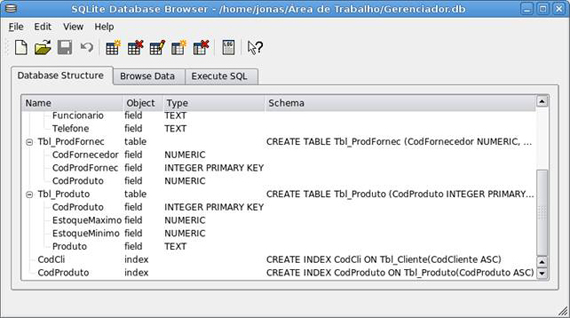
Criando, deletando e modificando tabelas
Para criar uma tabela vá ate o menu Edit e crie em Create Table.
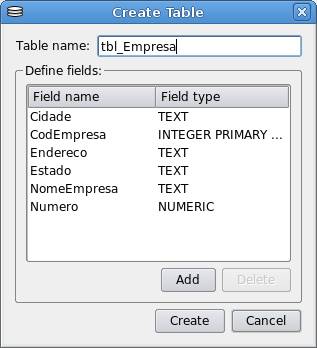
Em seguida clique em Table Name e entre com o nome da tabela.
Ex: Tbl_Cliente, Tbl_Estoque etc.
Após o nome da tabela é necessário termos as colunas.
Para que isso aconteça basta clicar em Add. Com isso poderemos inserir as colunas em nossa tabela.
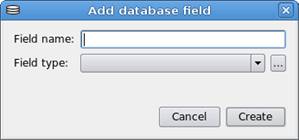
As colunas por sua vez devem conter além do nome o tipo de dado numérico (Text, numeric, blob, integer primary key).
Para armazenar um nome em nosso BD não precisamos ter um campo numérico Inteiro visto que, um nome não é formado por números, alem disso, cada dado numérico ocupa um espaço, então se forem utilizar números de 0 a 1000, por exemplo, você pode usar um dado numérico inteiro e não long.
Isso pode parecer uma dica "boba" mais em grande trafego de dados se torna um detalhe de grande importância.
Criando Índices
Outro ponto importante após criar sua tabela é atribuir um índice a ela. O Índice possui a função de acelerar o tempo de acesso as informações de uma Tabela. Quando fazemos uma consulta a nosso BD (select * from tbl_Cotacao) e feita uma verificação no Índice e depois sua localização. Por isso atenção ao utilizá-lo, pois uma grande quantidade de índice pode acarretar em perda de velocidade, sua criação deve ser feita com plena consciência.
Com isso, como sua informação estará ordenada o BD terá um maior tempo de resposta e uma excelente otimização.
Para se ter um índice vá ao menu Edit / Create Index
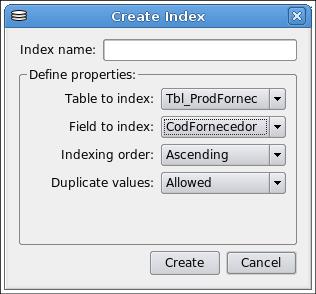
Index Name: Nome do Índice
Table to Index: Nome da tabela onde o índex devera ser criado
Field to Index: Campo que será o índice
Indexing order: Se o índice ficara em ordem crescente ou decrescente.
Duplicate values: Se será permitido valores duplicados de Índices.
Inserindo dados
Após termos nosso BD criado temos a possibilidade de inserir registros através da interface do SQLite Browser. Para isso acesse a aba Browse Data.
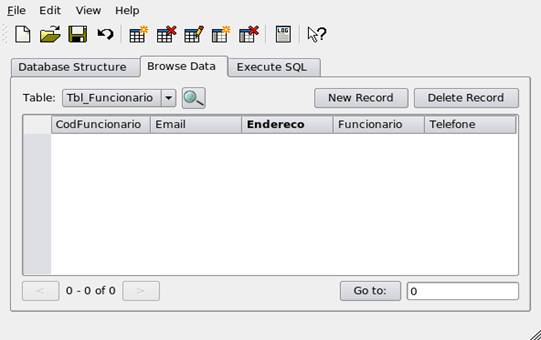
Table: Este é o primeiro passo para se inserir um dado na tabela. É através da Table que você escolhera qual tabela deseja trabalhar
New Record: Ao ser clicado permite que novos registros sejam inseridos dados no grid
Delete Record: Caso deseje deletar um registro, selecione o mesmo no grid e clique no botão Delete Record
Go to: Faz com que a linha cujo código digitado seja marcada
Executando SQL
Na aba Execute SQL você tem a possibilidade de testar seus SQLs antes de utilizá-los em seu projeto. Para isso use o SQL String para colocar seu SQL em seguida clique em Execute Query. Caso sua requisição esteja correta, você recebera uma mensagem e logo abaixo um grid preenchido com sua requisição.
Mensagem de requisição bem sucedida

Mensagem de Erro
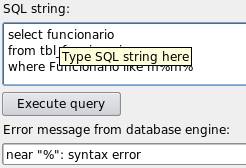
Em caso de erro uma mensagem é mostrada juntamente com uma dica de onde o erro esta. O que facilita bastante a vida do desenvolvedor.
Em outro capitulo você poderá estar aprendendo mais sobre SQL.
Duas a três vezes mais rápido que o MySQL em consultas normais o SQLite pode chegar a ser até 60 vezes mais rápido que qualquer gerenciador de bancos de dados. Para se criar um banco de dados em SQLite é necessário que tenhamos em nosso computador o SQLite instalado. Para isso entre no terminal do Linux e logue como administrador ou utilize o Synoptic.
Conheça os cursos online de banco da dados da Devmedia
I. Instalando SQLite via terminal
- Após logar como administrador digite o comando: apt-get installo sqlite3
- Em seguida instale o Sql Browser através do comando: apt-get install sqlitebrowser
O SqlLite Browser será o software utilizado para criação de banco de dados, fazendo com que não seja necessário utilizarmos o terminal do Linux para isso.
II. Instalando o SQLite através do synoptic
- Para a instalação através da interface do Linux use o Gerenciador de pacotes Synoptic.
- No campo procurar utilize a palavra sqlite3 em seguida instale o sqlite3
- Em seguida clique em procurar e digite sqlitebrowser e instale o mesmo
Criando uma base de dados com o SQLite database browser
O objetivo principal do SQLite Browser é permitir que os usuários possam criar, modificar, alterar e deletar utilizando os wizards do SQLite. Para acessá-lo use o menu Aplicações / Programação / SQLite database browser.
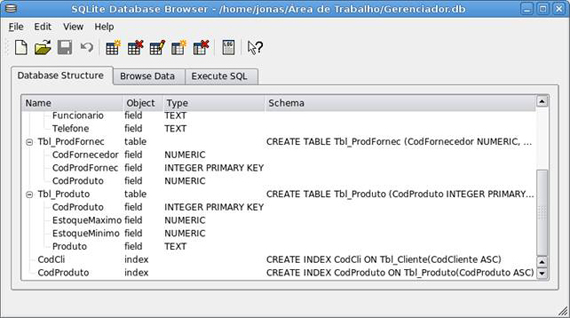
Para criar uma tabela vá ate o menu Edit e crie em Create Table.
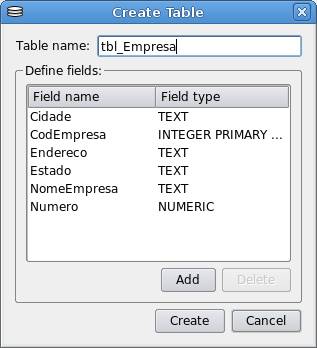
Em seguida clique em Table Name e entre com o nome da tabela.
Ex: Tbl_Cliente, Tbl_Estoque etc.
Após o nome da tabela é necessário termos as colunas.
Para que isso aconteça basta clicar em Add. Com isso poderemos inserir as colunas em nossa tabela.
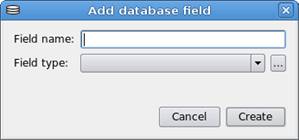
As colunas por sua vez devem conter além do nome o tipo de dado numérico (Text, numeric, blob, integer primary key).
Para armazenar um nome em nosso BD não precisamos ter um campo numérico Inteiro visto que, um nome não é formado por números, alem disso, cada dado numérico ocupa um espaço, então se forem utilizar números de 0 a 1000, por exemplo, você pode usar um dado numérico inteiro e não long.
Isso pode parecer uma dica "boba" mais em grande trafego de dados se torna um detalhe de grande importância.
Outro ponto importante após criar sua tabela é atribuir um índice a ela. O Índice possui a função de acelerar o tempo de acesso as informações de uma Tabela. Quando fazemos uma consulta a nosso BD (select * from tbl_Cotacao) e feita uma verificação no Índice e depois sua localização. Por isso atenção ao utilizá-lo, pois uma grande quantidade de índice pode acarretar em perda de velocidade, sua criação deve ser feita com plena consciência.
Com isso, como sua informação estará ordenada o BD terá um maior tempo de resposta e uma excelente otimização.
Para se ter um índice vá ao menu Edit / Create Index
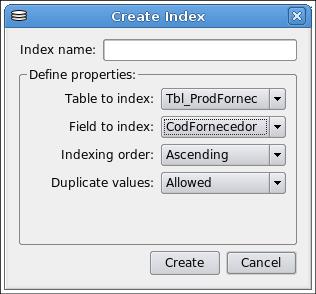
Index Name: Nome do Índice
Table to Index: Nome da tabela onde o índex devera ser criado
Field to Index: Campo que será o índice
Indexing order: Se o índice ficara em ordem crescente ou decrescente.
Duplicate values: Se será permitido valores duplicados de Índices.
Após termos nosso BD criado temos a possibilidade de inserir registros através da interface do SQLite Browser. Para isso acesse a aba Browse Data.
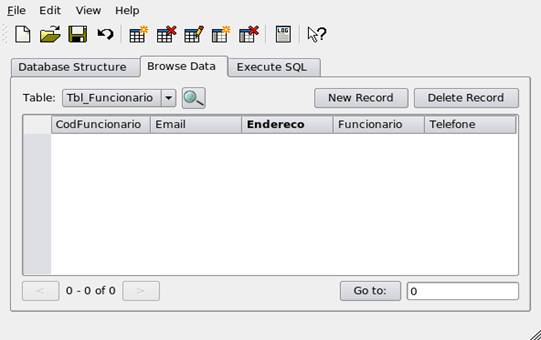
Table: Este é o primeiro passo para se inserir um dado na tabela. É através da Table que você escolhera qual tabela deseja trabalhar
New Record: Ao ser clicado permite que novos registros sejam inseridos dados no grid
Delete Record: Caso deseje deletar um registro, selecione o mesmo no grid e clique no botão Delete Record
Go to: Faz com que a linha cujo código digitado seja marcada
Na aba Execute SQL você tem a possibilidade de testar seus SQLs antes de utilizá-los em seu projeto. Para isso use o SQL String para colocar seu SQL em seguida clique em Execute Query. Caso sua requisição esteja correta, você recebera uma mensagem e logo abaixo um grid preenchido com sua requisição.
Mensagem de requisição bem sucedida
Mensagem de Erro
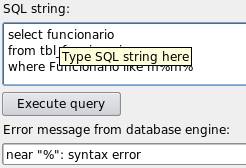
Em caso de erro uma mensagem é mostrada juntamente com uma dica de onde o erro esta. O que facilita bastante a vida do desenvolvedor.
Em outro capitulo você poderá estar aprendendo mais sobre SQL.


